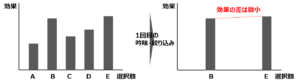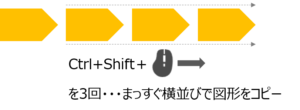業務効率&仕事の質アップ ショートカットキーを覚えよう エクセル編
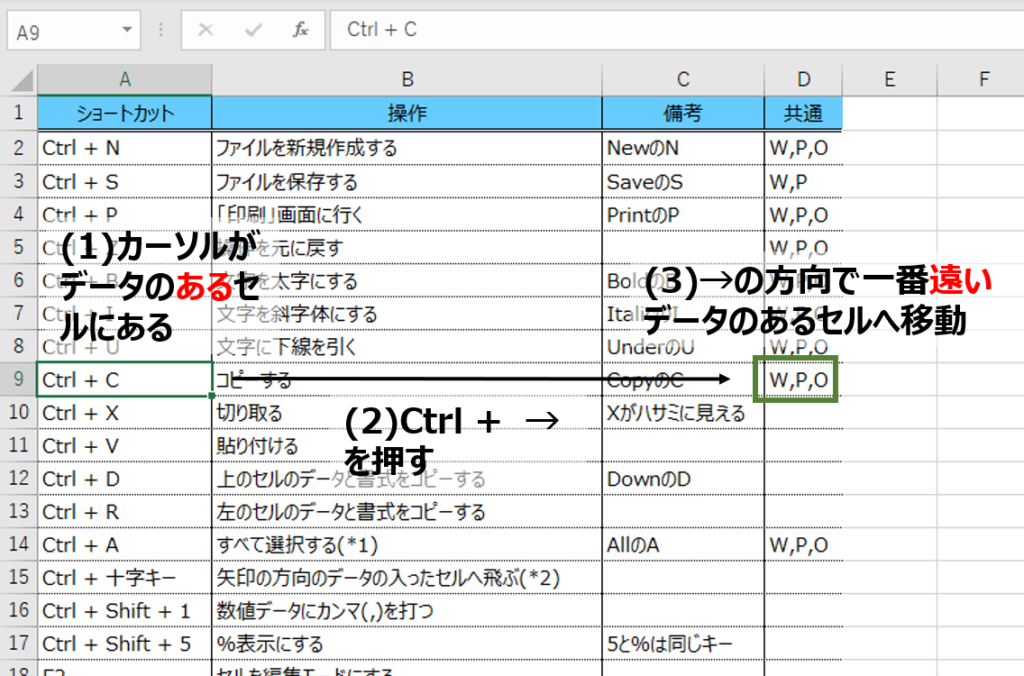
マウス依存から脱却しよう
報告書を書いたり、数値データを作ったりするのが、他の人に比べて遅い人がいます。この人たちの共通する点として、パソコン操作をマウスに依存していることが挙げられます。(もちろん、他の要因も存在します。)
右手でマウスを操作して、カーソルを移動してメニューアイコンをクリックする、或いは右クリックしてメニューから操作を選ぶ、ということをしています。その間、左手は遊んでいます。
これでは、作業スピードは速くなりません。
是非、代表的なショートカットキーを覚えましょう。

なぜショートカットが必要か?
私がPowerPointによる資料作成のバイブルと崇めている書籍「PowerPoint資料作成 プロフェッショナルの大原則」(松上純一郎著、2019年、技術評論社)にこんな記述がありました。
「(中略)先輩のコンサルタントから、「なぜマウスを使っているの?マウスとキーボードの往復時間が無駄だよね。」と言われました。私は全く理解できなかったのですが、その先輩コンサルタントは、「マウスとキーボードの往復を10秒に1回として、1分間に6回。1回に0.5秒かかるとすると、1分間に3秒のロス。1時間だと180秒(=3分間)、松上さんは1日18時間働いているので、1日に54分のロスだよね。この時間寝たくない?」と説明してくれました。」
みなさん、この0.5秒/往復は、どう思いましたか?
「それだけの効果しかないの?そのために、苦労してショートカットをわざわざ覚えるの??」というのが本音ではないでしょうか?
はい、確かに個々の時間短縮効果で言えば、上記の通りせいぜい0.5秒/回程度でしょう。でも、どうでしょう?サラリーマンやっている限り、パソコンによる作業は、当分の間無くならないですよね。それも、毎日のことですよね。であれば、早く覚えてしまった方が勝ちです。
それから、時間短縮効果だけでなく、PC操作による疲労を軽減してくれます。
マウス操作だけでは、右腕が疲労します。だんだん、操作が面倒になり、疲労から思考力も落ちていく負のスパイラルにはまります。結果、時間がかかった上に、アウトプットも芳しくない。。。
厳選 エクセルのショートカットキー 17個
前置きが長くなりましたが、覚えてしまったもの勝ちです。さあ、早く始めましょう!
今回は、エクセル編です。
17種類のショートカットキーを紹介していきます。
| ショートカット | 操作 | 備考 | 共通 |
| Ctrl + N | ファイルを新規作成する | NewのN | W,P,O |
| Ctrl + S | ファイルを保存する | SaveのS | W,P |
| Ctrl + P | 「印刷」画面に行く | PrintのP | W,P,O |
| Ctrl + Z | 操作を元に戻す | W,P,O | |
| Ctrl + B | 文字を太字にする | BoldのB | W,P,O |
| Ctrl + I | 文字を斜字体にする | ItalicのI | W,P,O |
| Ctrl + U | 文字に下線を引く | UnderのU | W,P,O |
| Ctrl + C | コピーする | CopyのC | W,P,O |
| Ctrl + X | 切り取る | Xがハサミに見える | W,P,O |
| Ctrl + V | 貼り付ける | W,P,O | |
| Ctrl + D | 上のセルのデータと書式をコピーする | DownのD | |
| Ctrl + R | 左のセルのデータと書式をコピーする | ||
| Ctrl + A | すべて選択する(*1) | AllのA | W,P,O |
| Ctrl + 十字キー | 矢印の方向のデータの入ったセルへ飛ぶ(*2) | ||
| Ctrl + Shift + 1 | 数値データにカンマ(,)を打つ | ||
| Ctrl + Shift + 5 | %表示にする | 5と%は同じキー | |
| F2 | セルを編集モードにする |
「備考」欄は、覚えやすいように補足説明を付けました。
「共通」欄は、Microsoftの他のアプリでも同様の効果になることを示しています。
W:Word P:PowerPoint O:Outlook
(*1) Ctrl + Aは、カーソルの位置、状況により、すべての選択範囲が異なります。
①表の中で、Ctrl + Aを押す ⇒ 表全体を選択
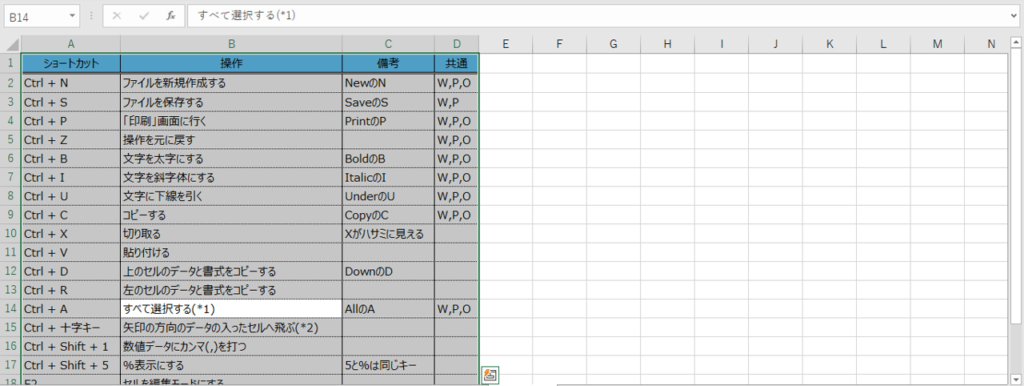
②表以外で、Ctrl + Aを押す ⇒ ワークシート全体を選択
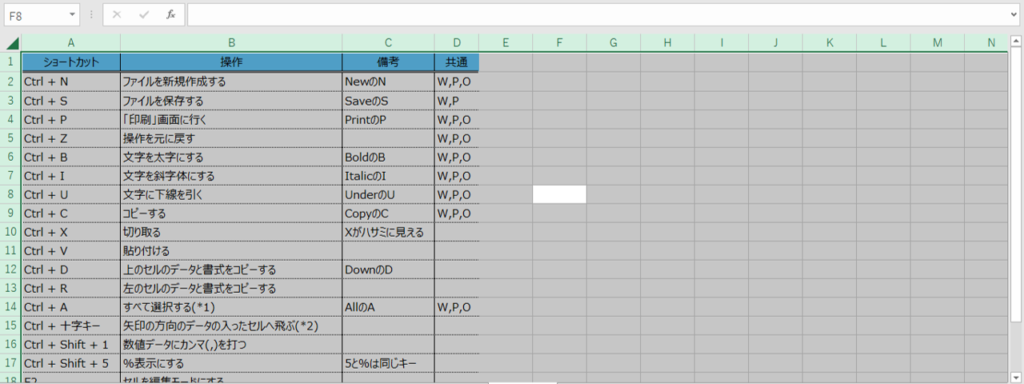
③セルを編集モードにして、Ctrl + Aを押す ⇒ セル内のデータ全部を選択
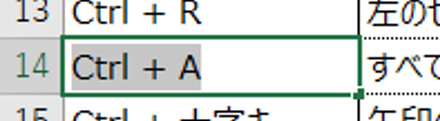
(*2) Ctrl + 十字キーは、カーソルのあるセルの状態により動作が変わります。
①カーソルのあるセルに何もデータが無い場合 ⇒ 矢印の方向で一番近いデータの入ったセルへ飛ぶ
素早くデータのあるセルへ行きたい時に便利です。(この操作をマウスでやらないように!)
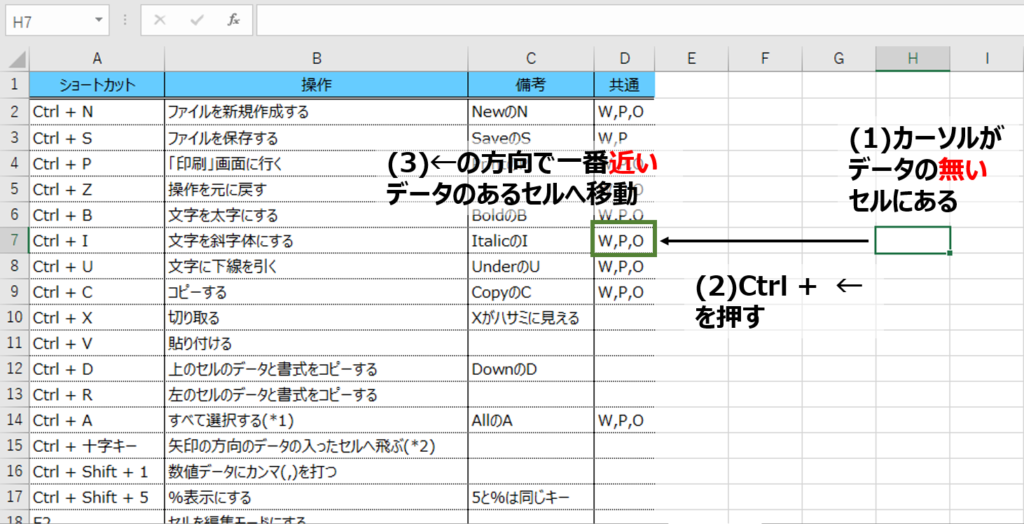
②カーソルのあるセルにデータがある場合 ⇒ 矢印の方向で一番遠いデータの入ったセルへ飛ぶ
素早くデータ(表)の端っこ(隅)へ行きたい時に便利です。(スクロールバーを使わないように!)
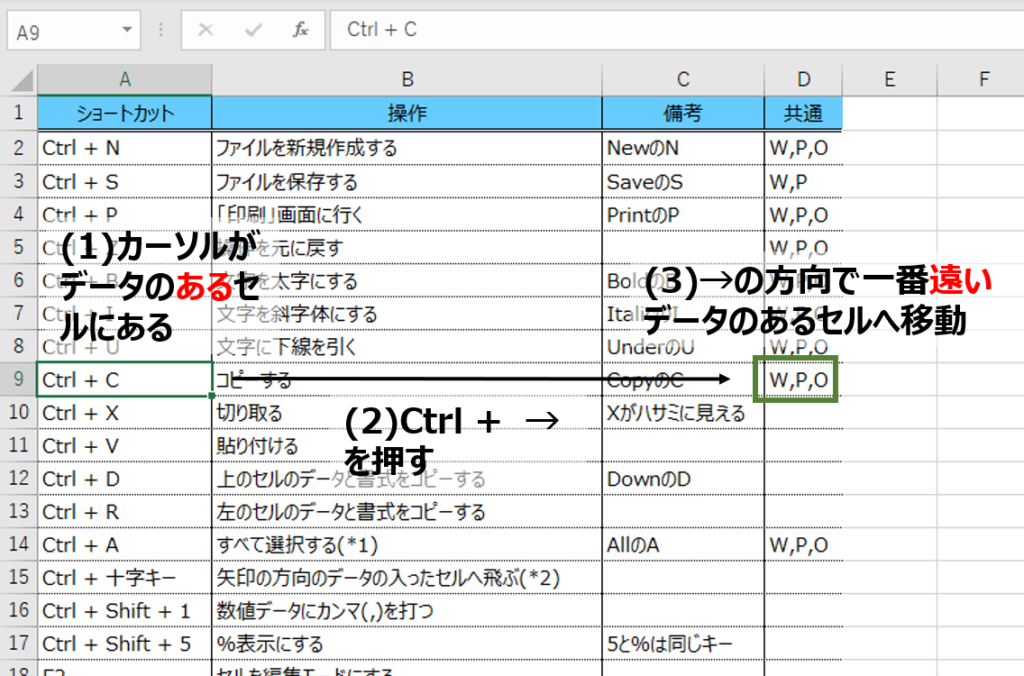
最後に、覚え方ですが、
私は、朝会社に行く電車の中で、ショートカットキーのリストを見ていました。
そして、その日、意識して使います。
また、次の日も同じことを繰り返します。
そうすると、数日後にはすべて頭に入ってます。
<ショートカットキーを覚えよう>
業務効率&仕事の質アップ ショートカットキーを覚えよう パワーポイント編
業務効率&仕事の質アップ ショートカットキーを覚えよう アウトルック編
動画で紹介 エクセルの表を素早く操作するショートカット10選
[PC操作時短] 動画で紹介 素早く画面を切り替えるショートカット3選